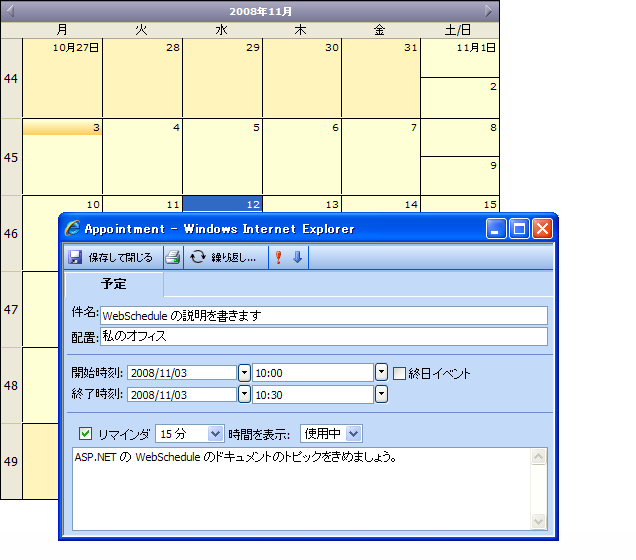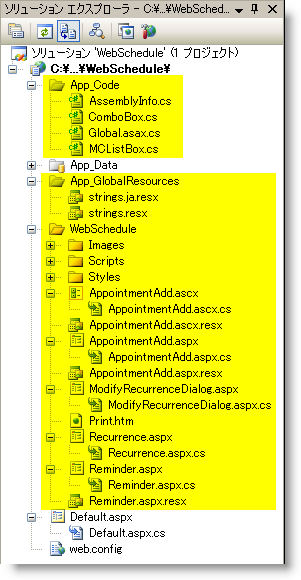
さまざまな WebSchedule コントロールは、Ultimate UI for ASP.NET 製品ラインで提供される一連のポップアップ ダイアログ フォームに依存します。WebSchedule によって強化されたアプリケーションがこれらのフォームを表示するには、アプリケーションでアクセス可能にする必要があります。これを行うひとつの方法は、固有のアプリケーションにさまざまな WebSchedule プロジェクト ファイルを含めることです。
このトピックを読めば、WebSchedule フォーム プロジェクト ファイルおよびアプリケーションへの関連する参照を正しく追加する方法を理解できます。
以下のコードの例の前提:
IIS がコンピューターにインストールされていて、設定が完了していること。
Default.aspx という名前のひとつの WebForm でファイル システム配備のために ASP.NET アプリケーションを既に構成済みであることを前提とします。
Default.aspx には WebScheduleInfo™ のインスタンスに接続されている WebMonthView™ のインスタンスが含まれます。
WebScheduleInfo はインボックス Microsoft© AccessDataSource™ コントロールを使用する WebScheduleOleDbProvider インスタンスに接続されます。
アプリケーションは、WebSchedule のデータベースとして含まれる WebSchedule2.mdb Microsoft© Access™ データベース ファイルと共に App_Data フォルダーもあります。WebSchedule2.mdb Microsoft Access データベースを使用するために WebSchedule を構成する方法についての詳細は、 Visual Studio 2005 で WebSchedule をデータベースに接続を参照してください。
WebSchedule フォルダーを参照します。通常次に位置します: C:\Inetpub\wwwroot\aspnet_client\Infragistics\20XXXCLRXX\Forms\WebSchedule WebSchedule フォルダーおよびそのコンテンツのコピーをプロジェクトのフォルダーに作成します。WebSchedule のコード ファイルをアプリケーションの App_Code フォルダーに移動します。
アプリケーションに App_Code フォルダーが存在しない場合、ソリューション エクスプローラーのアプリケーション ノードを右クリックしてメニューから [ASP.NET フォルダーの追加] を選択して App_Code を選択できます。アプリケーションに App_Code フォルダーが既に存在する場合があります。
WebSchedule App_Code フォルダーから ComboBox.cs および MCListBox.cs ファイルをアプリケーションの App_Code フォルダーに移動します。App_Code フォルダーはソース コード ファイルが置かれる特別な ASP.NET フォルダーです。
リソース ファイルをアプリケーションの App_GlobalResources フォルダーに移動します。App_Code フォルダーと同様、App_GlobalResources フォルダーがあることを確認します。確認できない場合、ソリューション エクスプローラーでアプリケーション ノードを右クリックしてメニューから [ASP.NET フォルダーの追加] を選択し、App_GlobalResources を選択します。既存のアプリケーションに App_GlobalResources フォルダーが既に存在する場合があります。
WebSchedule App_GlobalResources フォルダーから strings.resx ファイルをアプリケーションの App_GlobalResources に移動します。App_GlobalResources フォルダーには、ローカライズのために分離および公開されるさまざまなリソースを表すファイルが含まれます。
WebSchedule フォルダーから Bin、App_Code、および App_GlobalResources フォルダーを削除します。
WebSchedule フォルダーから Forms.sln、FormsVS08.sln、FormsVS08.suo、Global.asax、Global.asax.cs、Global.asax.resx、licenses.licx、および Web.config ファイルを削除します。メインの WebSchedule ファイルはメイン アプリケーションに統合されているので、これらのファイルを不要となって、安全に削除できます。サンプル アプリケーションは以下の画像のようになるはずです。これらの手順で変更した項目は黄色で強調表示されています:
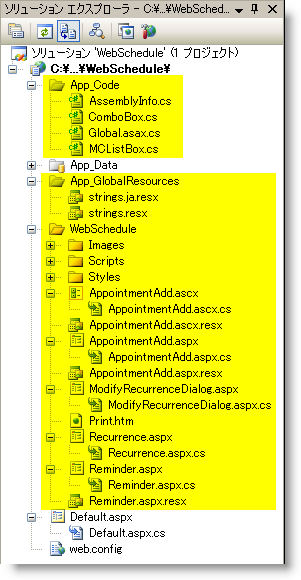
Ultimate UI for ASP.NET コントロールを含む複数のフォームが追加されているので、適切な参照がアプリケーションに追加されていることも確認する必要があります。WebSchedule アプリケーションには次の参照が含まれます:
Infragistics.WebUI.Shared.23.1
Infragistics.WebUI.WebSchedule.23.1
ソリューション エクスプローラーで Application ノードを右クリックして Property ページを選択します。[プロパティ ページ] ダイアログで、参照ノードを選択し、アプリケーションに追加される参照を確認します。これらの 4 つの参照がアプリケーションに存在しない場合、[追加] ボタンをクリックし、.NET タブの下のダイアログから必要とする参照を指定して選択し、[OK] ボタンをクリックします。これでアプリケーションは必要とするすべての参照を含んでいるはずです。アプリケーションに他の Infragistics コントロールが含まれている場合には、これらの参照が既に追加されている可能性があります。
既存の Web.Config ファイルの ConfigSections に以下の Infragistics セクションを追加します。
XML の場合:
<configuration>
<configSections>
<!--以下の行を追加します-->
<section name="infragistics.web"
type="System.Configuration.SingleTagSectionHandler,System,
Version=1.0.3300.0,
Culture=neutral,
PublicKeyToken=b77a5c561934e089" />
<sectionGroup name="system.web.extensions"
type="System.Web.Configuration.SystemWebExtensionsSectionGroup, System.Web.Extensions,
Version=3.5.0.0,
Culture=neutral,
PublicKeyToken=31BF3856AD364E35" >
<sectionGroup name="scripting"
type="System.Web.Configuration.ScriptingSectionGroup, System.Web.Extensions,
Version=3.5.0.0,
Culture=neutral,
PublicKeyToken=31BF3856AD364E35" >
<!--簡素にするためにその他の構成メンバーは省略しました-->
</sectionGroup>
</sectionGroup>
</configSections>
<!--以下の行を追加します-->
<infragistics.web formsDirectory="~/WebSchedule" />
アプリケーションを保存、コンパイル、および実行します。
WebMonthView コントロールの日をダブルクリックします。
すべてが正しく構成されている場合、予約ダイアログが表示され、新しい予約を入力できます(以下の画像で示すように)。